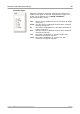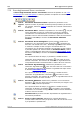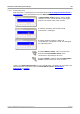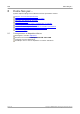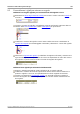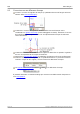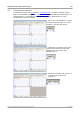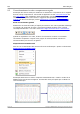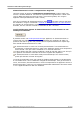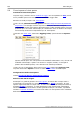User manual
Table Of Contents
- Benvenuti
- Panoramica su PicoScope 6
- Introduzione
- Primo utilizzo di PicoScope
- Avviamento a PicoScope e oscilloscopio
- Informazioni di base sull'oscilloscopio
- Informazioni di base sull'oscilloscopio per PC
- Informazioni di base su PicoScope
- Finestra PicoScope
- Vista oscilloscopio
- Vista MSO
- Vista XY
- Marcatore di trigger
- Freccia post-trigger
- Vista spettro
- Modalità persistenza
- Tabella delle misurazioni
- Aumento della risoluzione
- Suggerimento sul puntatore
- Righelli segnale
- Righelli del tempo
- Legenda righello
- Legenda frequenza
- Foglio delle proprietà
- Sonde personalizzate
- Canali matematici
- Forme d'onda di riferimento
- Decodifica seriale
- Verifica dei limiti con maschere
- Allarmi
- Strumento di navigazione buffer
- Menu
- Menu File
- Menu Modifica
- Menu Viste
- Menu Misurazioni
- Menu Strumenti
- Finestra di dialogo Sonde personalizzate
- Procedura guidata per sonda personalizzata
- Finestra di dialogo Crea nuova sonda personalizzata
- Finestra di dialogo Modifica sonda personalizzata esistente
- Finestra di dialogo Unità di uscita della sonda
- Finestra di dialogo Metodo di dimensionamento in scala
- Finestra di dialogo Gestione intervalli
- Finestra di dialogo Impostazione manuale intervalli
- Finestra di dialogo Metodo di filtraggio
- Finestra di dialogo Identificazione della sonda personalizzata
- Finestra di dialogo Sonda personalizzata completata
- Procedura guidata per sonda personalizzata
- Finestra di dialogo Canali matematici
- Procedura guidata Canali matematici
- Finestra di dialogo Introduzione procedura guidata Canali matematici
- Finestra di dialogo Equazione procedura guidata Canali matematici
- Finestra di dialogo Nome procedura guidata Canali matematici
- Finestra di dialogo Unità e intervallo procedura guidata Canali matematici
- Finestra di dialogo Completato procedura guidata Canali matematici
- Procedura guidata Canali matematici
- Finestra di dialogo Forme d'onda di riferimento
- Finestra di dialogo Decodifica seriale
- Finestra di dialogo Allarmi
- Menu Maschere
- Registratore di macro
- Finestra di dialogo Preferenze
- Finestra di dialogo Sonde personalizzate
- Menu Guida
- Menu Automotive (solo PicoScope Automotive)
- Finestra di dialogo Collega dispositivo
- Conversione di file in Esplora risorse
- Barre degli strumenti e pulsanti
- Barra degli strumenti Canali
- Barra degli strumenti Canali per serie PicoLog 1000
- Barra degli strumenti Canali DrDAQ USB
- Barra degli strumenti Impostazione acquisizione
- Barra degli strumenti Navigazione buffer
- Barra degli strumenti Misurazioni
- Pulsante Generatore di segnale
- Barra degli strumenti Arresta/Avvia
- Barra degli strumenti Attivazione
- Barra degli strumenti Zoom e scorrimento
- Come fare per...
- Come passare a un dispositivo diverso
- Come utilizzare i righelli per misurare un segnale
- Come misurare una differenza di tempo
- Come spostare una vista
- Come dimensionare in scala e compensare un segnale
- Come impostare la vista spettro
- Come trovare un falso segnale utilizzando la modalità persistenza
- Come impostare una verifica dei limiti con maschere
- Come salvare su un trigger
- Riferimenti
- Tipi di misurazioni
- Tipi di forme d'onda del generatore di segnale
- Funzioni della finestra Spettro
- Temporizzazione dei trigger (parte 1)
- Temporizzazione dei trigger (parte 2)
- Protocolli seriali
- Tabella delle caratteristiche dei dispositivi
- Sintassi della riga di comando
- Finestra di dialogo Errore applicazione
- Alimentazione flessibile
- Glossario
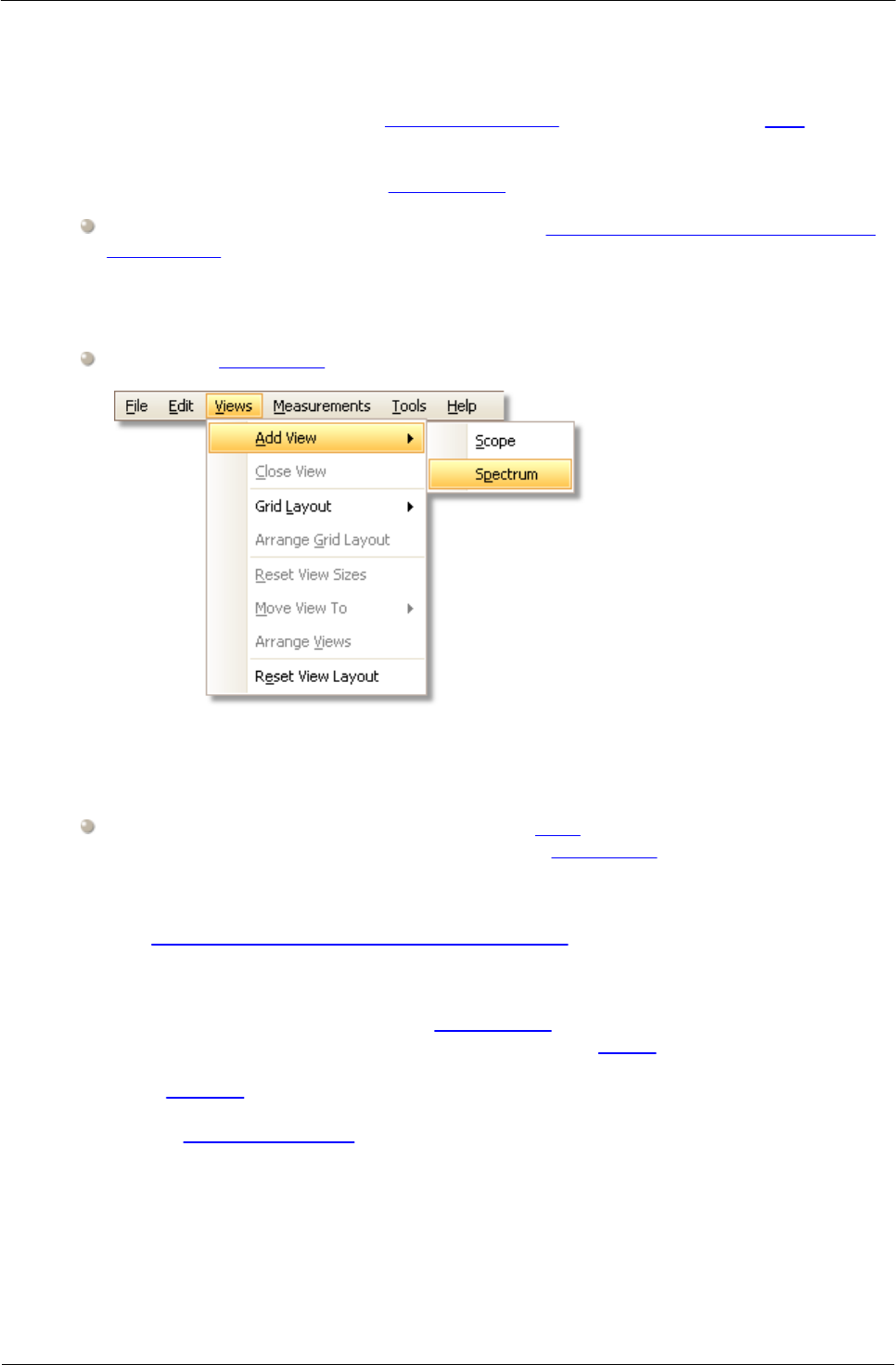
Come fare per...164
Copyright © 2007-2013 Pico Technology Ltd. Tutti i diritti riservati.psw.it r30
8.6
Come impostare la vista spettro
Creazione di una vista spettro
In primo luogo, verificare che la modalità di trigger non sia impostata su ETS, poiché
non è possibile aprire una vista spettro in modalità di trigger ETS.
Esistono tre modi per aprire una vista spettro:
Fare clic sul pulsante Modalità spettro nella barra degli strumenti Impostazione
acquisizione. Si consiglia l'utilizzo di questo metodo per ottenere le migliori
prestazioni di analisi dello spettro dall'oscilloscopio. Dalla modalità spettro è ancora
possibile aprire una vista oscilloscopio per visualizzare i dati nel dominio del tempo,
ma PicoScope ottimizza le impostazioni per la vista spettro.
Portarsi nel menu Viste, selezionare Aggiungi vista, quindi selezionare Spettro.
Questo metodo apre una vista spettro nella modalità selezionata in uso, che sia una
modalità oscilloscopio o spettro. Per ottenere i migliori risultati, si consiglia di
passare alla modalità spettro, come descritto nel metodo precedente.
Fare clic con il tasto destro del mouse su una vista, selezionare Aggiungi vista,
quindi selezionare Spettro. Il menu è simile al menu Viste mostrato sopra.
Configurazione della vista spettro
Vedere Finestra di dialogo Impostazioni spettro.
Selezione dei dati di origine
PicoScope è in grado di generare una vista spettro in base a dati in tempo reale o
memorizzati. Se PicoScope è in esecuzione (il pulsante Avvia è premuto), la vista
spettro rappresenta dati in tempo reale. In caso contrario, con PicoScope arrestato (il
pulsante Arresto è premuto), la vista rappresenta i dati memorizzati nella pagina
selezionata del buffer della forme d'onda. Quando PicoScope è arrestato, è possibile
utilizzare i controlli del buffer per scorrere nel buffer: la vista spettro viene ricalcolata
dalla forma d'onda selezionata.